3Ds Max 怎样将变形器k的表情动画导入UE4中
溜溜自学 动画制作 2021-04-30 浏览:1918
以下是3DMax中将变形器K的表情动画导入UE4时的步骤和注意事项:用变形器K了表情动画,导出FBX前,需将变形器提到蒙皮上面,导出,需将骨骼动画和网格体一起导出(注:还有变形器拾取的各种表情也要一起导出)导出FBX时要勾选“变形”导入UE4时要勾选“导入变形目标”希望能帮助到有需要的人。
想要更深入的了解“3DSMax”可以点击免费试听溜溜自学网课程>>
工具/软件
电脑型号:联想(Lenovo)天逸510S; 系统版本:联想(Lenovo)天逸510S; 软件版本:3DS Max2014
方法/步骤
第1步
如图,用变形器K了表情动画
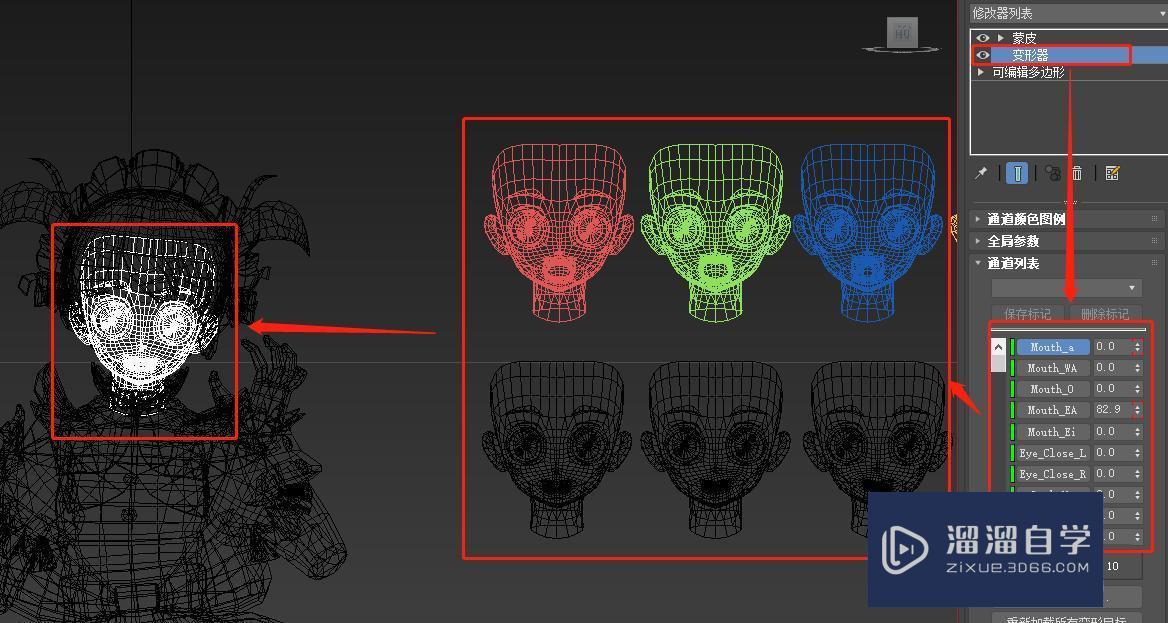
第2步
导出FBX前,需将变形器提到蒙皮上面
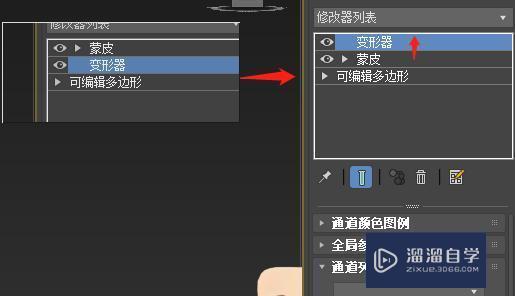
第3步
导出,需将骨骼动画和网格体一起导出(注:还有变形器拾取的各种表情也要一起导出)
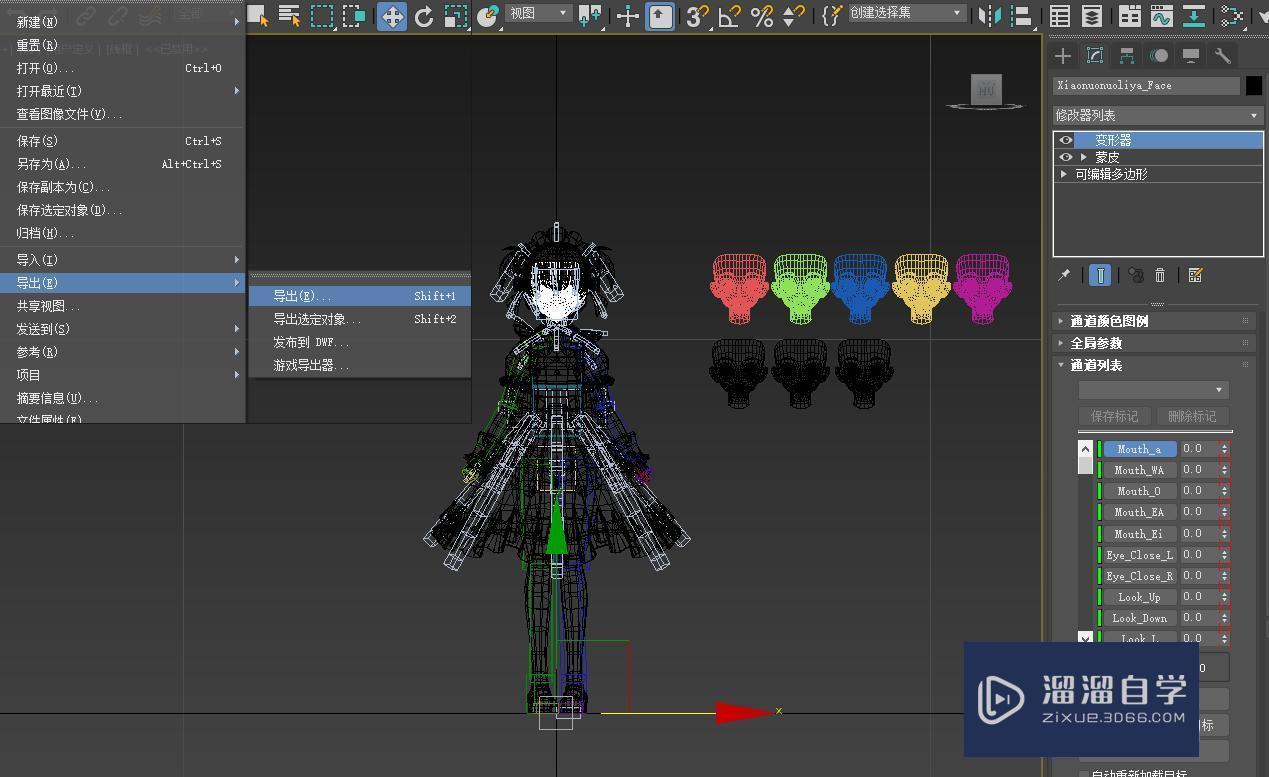
第4步
导出FBX时要勾选“变形”
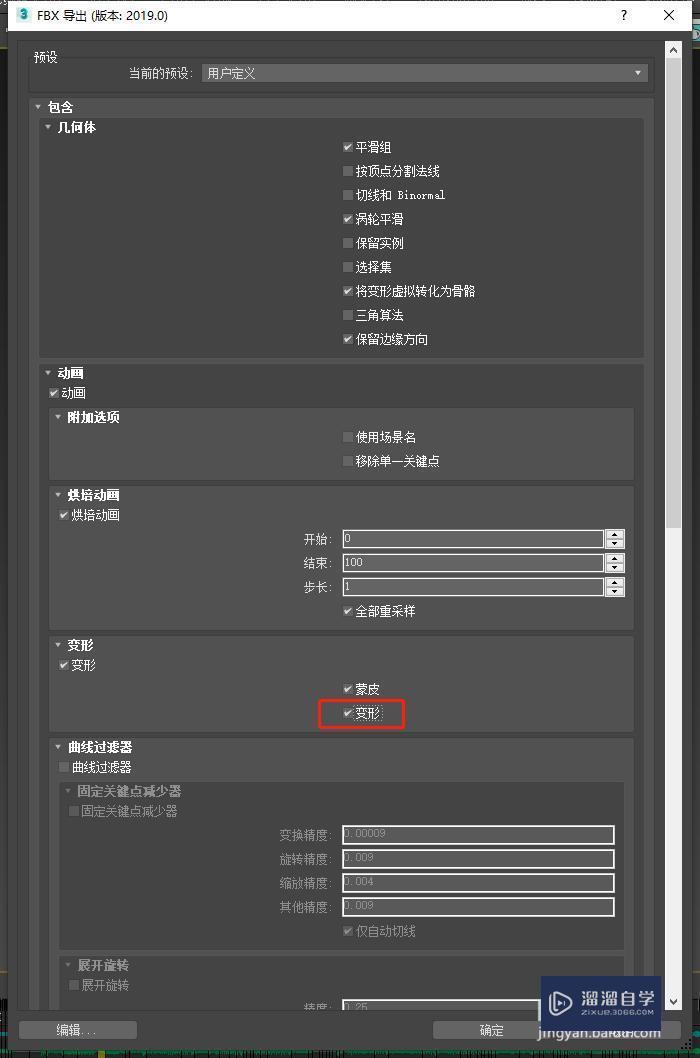
第5步
导入UE4时要勾选“导入变形目标”
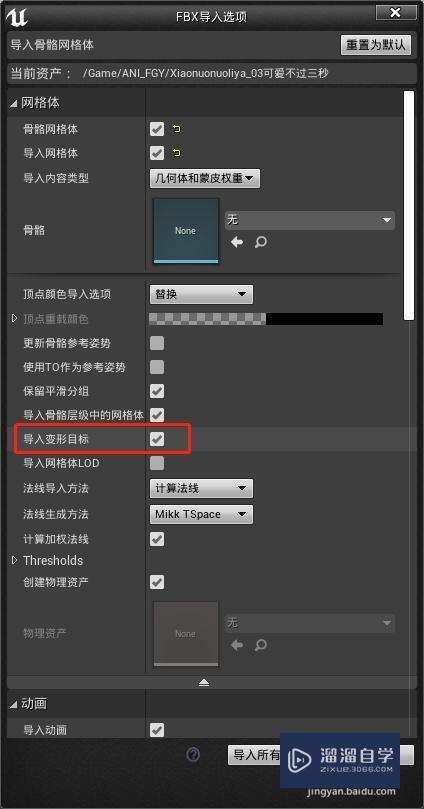
第6步
就有表情动画啦

第7步
注意01:若分成网格体skin和纯骨骼动画这两文件导出,则在UE4中skin文件有表情动画,但添加骨骼动画时,表情动画不显示
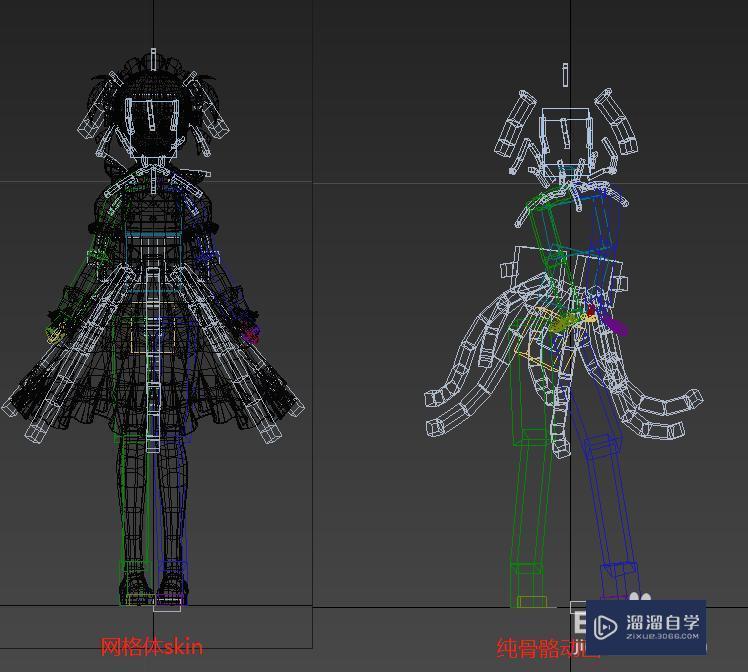
第8步
注意02:变形器拾取的各种表情也要一起导出,所幸UE4中不将其不显示
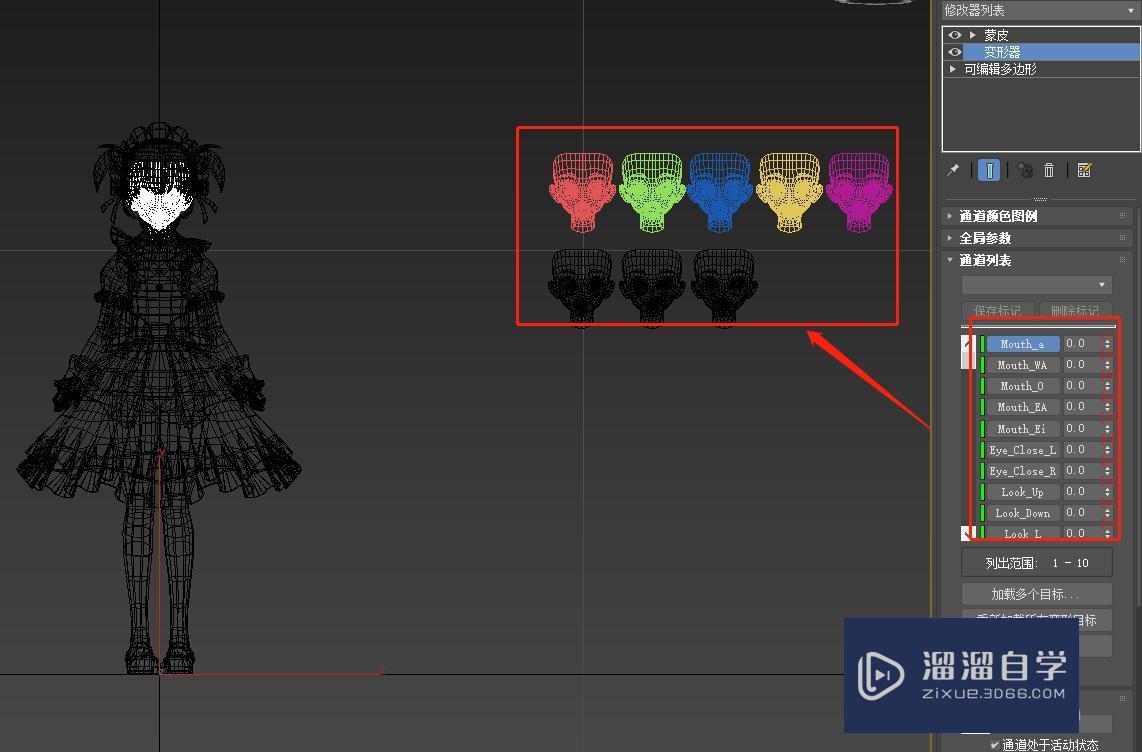
初级 中级如何利用3ds Max 插件将max模型导入到sketchup当中
特别声明:以上文章内容来源于互联网收集整理,不得将文章内容
用于商业用途.如有关于作品内容、版权或其他问题请与溜溜网客服
联系。
相关文章
距结束 05 天 10 : 07 : 11
距结束 00 天 22 : 07 : 11
首页








